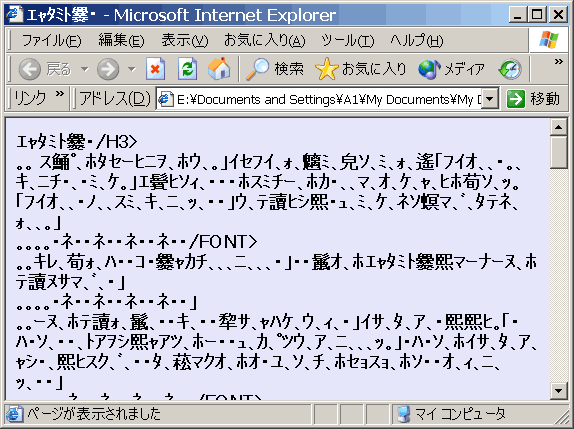メールで受け取ったデータを開いたら、「文字化けが起きて見れない」このような経験はありませんか?
文字化けは、原因に沿った対処法を実行し、復元専用のソフトウェアを使用することで、自力で復元することができます。
しかし、ソフトでは復元できる範囲が制限されていたり、専門的な技術が無い中での復元作業には限界があるため、完全に復元できるとは限りません。
この記事では、文字化けの原因から具体的な復元方法について解説し、重要なデータが文字化けした場合の確実な復元方法についても紹介しています。
目次
メール・エクセル・ワードで文字化けが起こる原因
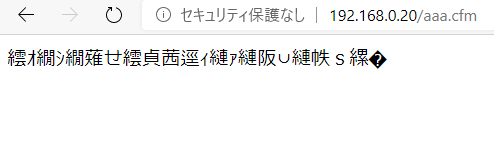
文字化けとは、コンピュータで文字を表示する際に、文字が正しく表示されなくなってしまう現象です。機器の不良やソフトウェアの設定の誤りなど、さまざまな原因で発生します。
文字化けが起きると、業務に支障をきたす可能性があるため、早急に原因を究明し、適切な対処法を行う必要があります。
文字化けが発生する主な原因は、以下の4つです。
ページの読み込みが上手くできていない
ウェブサイトの閲覧時に文字化けが発生している場合は、正常にページの読み込みができていない可能性があります。ネットワークや通信速度の問題で、文字化けすることがあります。
リロードかF5キーを押して、再読み込みを実行するようにしましょう。
文字コードを読み取れていない
文字コードとは、文字に対して割り振られている番号のことです。
パソコンは文字を理解しているわけではなく、数字の羅列(文字コード)で認識し、文章を表示しています。
文字列を送信する人と文字列を受信する人の文字コードが異なっていた場合、システムは正しく読み取ることができず、文字化けが起こります。
形式・種類が異なっている
文字コードが同じ場合でも、形式の種類や違いで文字化けが発生することがあります。文字化けが代表的な形式として、以下の3つが挙げられます。
- UTF-〇〇
- BE・LE
- BOM
例えば、UTF-〇〇で作成したテキストをBOMで開くと、文字化けが起こります。このように、文字の形式や種類が原因の場合もあるため、確認が必要です。
また、ZIPファイルで文字化けが起きる場合は、以下の記事で詳しく解説しているので合わせて参考にしてみてください。
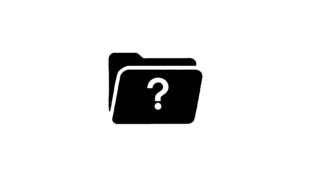
ソフトウェアの不具合
ソフトウェア自体のバグや不具合が原因で、文字コードの処理が正しく行われないことがあります。
Windowsでは、標準で使える「メモ帳」で、文字コードの既定値が変更になったこともあるため、定期的なソフトウェアのアップデートを行うことが重要です。
メール・エクセル・ワードの文字化けを復元する際の注意点
重要なデータが文字化けした場合、以下の2点に注意して作業を行うようにしてください。
バックアップが無い状態でフォーマットは行わない
フォーマットとは、データを全て削除し、新しいシステムを作成することを言います。
ソフトウェアの不具合で文字化けが起きている場合、症状は改善しますが、以前のデータは残りません。
バックアップが取れていない場合、フォーマット作業は控えるようにしましょう。
むやみに復元ソフトを使用しない
文字化けの復元ソフトは多く存在しますが、重要なデータがある場合には使用をおすすめしません。
復元ソフトの使用を誤ると、データの上書きが起きることがあるため、完全にデータを復元できるとは限りません。文字コードの情報が完全に失われている場合や、ファイルを管理しているシステムが破損している場合も、復元できない可能性があります。
復元ソフトを使用することによって、復元できることもありますが、場合によってはかえって状態が悪化し、最悪の場合は完全にデータが見れなくなる可能性があります。
重要なデータがあり、文字化けを確実に復元したい場合は、一度、専門業者に相談するようにしましょう。
メール・エクセル・ワードの文字化けの復元方法
文字化けが発生した場合、以下の手順を実行することで、復元できる可能性があります。
ファイルの拡張子を確認する
文字化けしたファイルを復元するには、まずファイルの拡張子を確認しましょう。拡張子は、ファイルの種類を示すもので、拡張子が正しくないと、適切なアプリケーションでファイルを開くことができずに文字化けが発生します。
例えば、Excelのファイルを「.txt」というテキストファイルの拡張子で保存した場合、Excelで開こうとするとエラーが表示されたり、文字化けが発生することがあります。
- エクスプローラーを開く
- 文字化けしたファイルを選択する
- ファイルの末尾に「.」がついてる部分が拡張子
拡張子が正しくない場合は変更し、再度ファイルを開いてみてください。
ファイルのヘッダーを確認する
ファイルのヘッダーには、ファイルの種類や文字コードなどの情報が記載されています。ヘッダーが破損すると、ファイルが正常に開けなくなったり、文字化けが起きる可能性があります。
そのため、ファイルのヘッダーを確認することで、ファイルの種類や文字コードを特定することがで、文字化けを復元できる可能性があります。
ファイルの種類や文字コードを確認するには、以下の方法があります。
- テキストエディタを開く
- ファイルを選択して開く
- ファイルの先頭部分を表示
テキストエディタでファイルを開いて、ヘッダーを確認する方法は、最も簡単な方法です。ただし、ファイルの種類によっては、ヘッダー情報が表示されない場合があるので、他の方法も実行するようにしてください。
文字化けしたデータを表示するアプリケーションの文字コードを確認する
使用しているアプリケーションの文字コードを確認し、ファイルの文字コードと一致しているか確認してください。
- アプリケーションの設定画面を開く
- 文字コードの設定項目を探す
- 文字コードの設定を確認する
文字コードの設定項目は、アプリケーションによって名称が異なりますが、一般的には、「文字コード」や「エンコード」が使われています。
アプリケーションの文字コードがわからない場合は、アプリケーションのヘルプやサポートページを参照するとよいでしょう。
テキストエディタで文字コードを変更する
テキストエディタを使用して、文字コードを手動で変更することで、正しく表示されるか確認します。
テキストエディタによっては、文字コードの変更方法が異なる場合があります。一般的には、以下の手順で文字コードを変更できます。
- テキストエディタのメニューバーから「ファイル」を選択
- 「名前を付けて保存」を選択
- 「名前を付けて保存」ダイアログボックスで、「文字コード」のプルダウンリストから、変更する文字コードを選択
- 「保存」ボタンをクリック
文字化けを解消するためには、ファイルとアプリケーションの文字コードを一致させる必要があります。変更を行う際は、ファイルの種類や文字コードをよく確認してください。
オンラインツールを使用する
オンラインで提供されている復元ツールを利用して、文字化けしたデータを正常に表示することができます。
しかし、復元できる範囲や量は制限されているため、容量の多いデータの場合は全てを復元することはできません。
専用のソフトウェアを使用する
文字化けの復元専用のソフトウェアを使用することで、個人でも復元できる可能性があります。
ソフトによっては、対応しているファイル形式が限られているため、使用するソフトウェアの対応ファイル形式を確認してから購入するようにしましょう。
また、注意点の部分でも説明した通り、データの完全消失や上書きが発生することもあるため、仕事のデータなど、重要度が高い場合は無理な復旧作業は控えましょう。
自力で対応できない場合はデータ復旧の専門業者に相談する

自力で対応できない場合や、機器が物理的に破損している場合、個人での修復は困難です。重要なデータが含まれている場合、データ復旧専門業者に依頼するのが最も安全です。
データ復旧業者では、問題の根本原因を特定し、安全にデータを回復する最善の方法を提案できます。デジタルデータリカバリーでは、相談から初期診断・お見積りまで24時間365日体制で無料でご案内しています。まずは復旧専門のアドバイザーへ相談することをおすすめします。
デジタルデータリカバリーの強み

デジタルデータリカバリーは、「データ復旧専門業者14年連続データ復旧国内売り上げNo.1」の実績を持つデータ復旧業者です。データ復旧の技術力として、「データ復旧率最高値95.2%」を誇っています。
また、データ復旧業者の最後の砦と言われる所以として、「他社で復旧できなかった機器のご相談件数7,300件超」の実績を信頼いただいています。他社で復旧してもらえなかった機器であっても、デジタルデータリカバリーの復旧技術であれば復旧できたという事例も多数ございます。是非ご相談ください。
初期診断・相談・見積まで無料で対応可能
初期診断とは、機器に発生した障害の原因を正確に特定し、復旧の可否や復旧方法を確認する工程です。デジタルデータリカバリーでは、経験豊富な技術者が「初期診断」を行い、内部の部品にダメージを与えることなく問題を見つけます。
データ障害のパターン15,000種類以上もありますが、「ご相談件数46万件超」(算出期間:2011年1月1日~)を持つ当社は、それぞれの障害原因をデータベースから即座に情報を引き出し、原因を正確に特定できる体制を整えています。
よくある質問
いえ、かかりません。当社では初期診断を無料で実施しています。お客様の機器に初期診断を行って初めて正確なデータ復旧の費用がわかりますので、故障状況を確認しお見積りをご提示するまで費用は頂いておりません。
※ご郵送で機器をお預けいただいたお客様のうち、チェック後にデータ復旧を実施しない場合のみ機器の返送費用をご負担頂いておりますのでご了承ください。
機器の状態によって故障の程度が異なりますので、復旧完了までにいただくお時間はお客様の機器お状態によって変動いたします。
弊社は、復旧完了までのスピードも強みの1つで、最短即日復旧・ご依頼の約8割を48時間以内に復旧完了などの実績が多数ございます。ご要望に合わせて柔軟に対応させていただきますので、ぜひご相談ください。
営業時間は以下の通りになっております。
365日24時間、年中無休でお電話でのご相談・復旧作業・ご納品・アフターサービスを行っています。お困りの際は是非ご相談ください。
電話受付:0:00~24:00 (24時間対応)
電話番号:0800-333-6302
来社受付:9:30~21:00
復旧できる可能性がございます。
弊社では他社で復旧不可となった機器から、データ復旧に成功した実績が多数ございます。 他社大手パソコンメーカーや同業他社とのパートナー提携により、パートナー側で直せない案件を数多くご依頼いただいており、様々な症例に対する経験を積んでおりますのでまずはご相談ください。
この記事を書いた人

デジタルデータリカバリー データ復旧エンジニア
累計相談件数46万件以上のデータ復旧サービス「デジタルデータリカバリー」において20年以上データ復旧を行う専門チーム。
HDD、SSD、NAS、USBメモリ、SDカード、スマートフォンなど、あらゆる機器からデータを取り出す国内トップクラスのエンジニアが在籍。その技術力は各方面で高く評価されており、在京キー局による取材実績も多数。2021年に東京都から復旧技術に関する経営革新優秀賞を受賞。